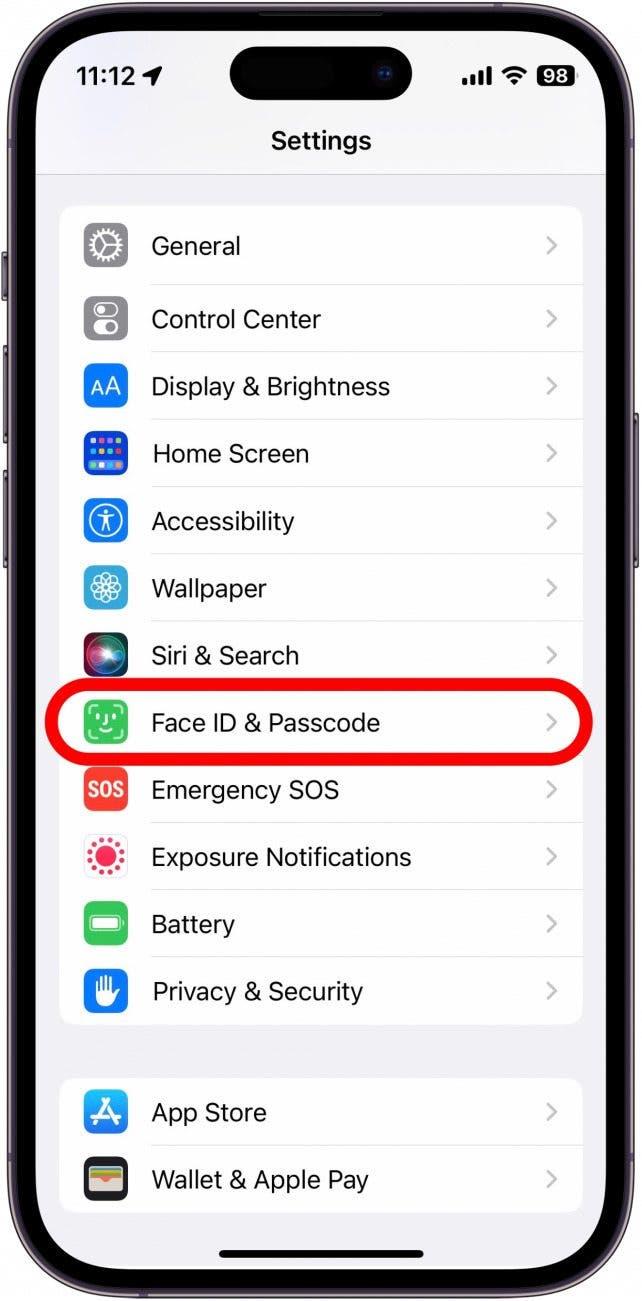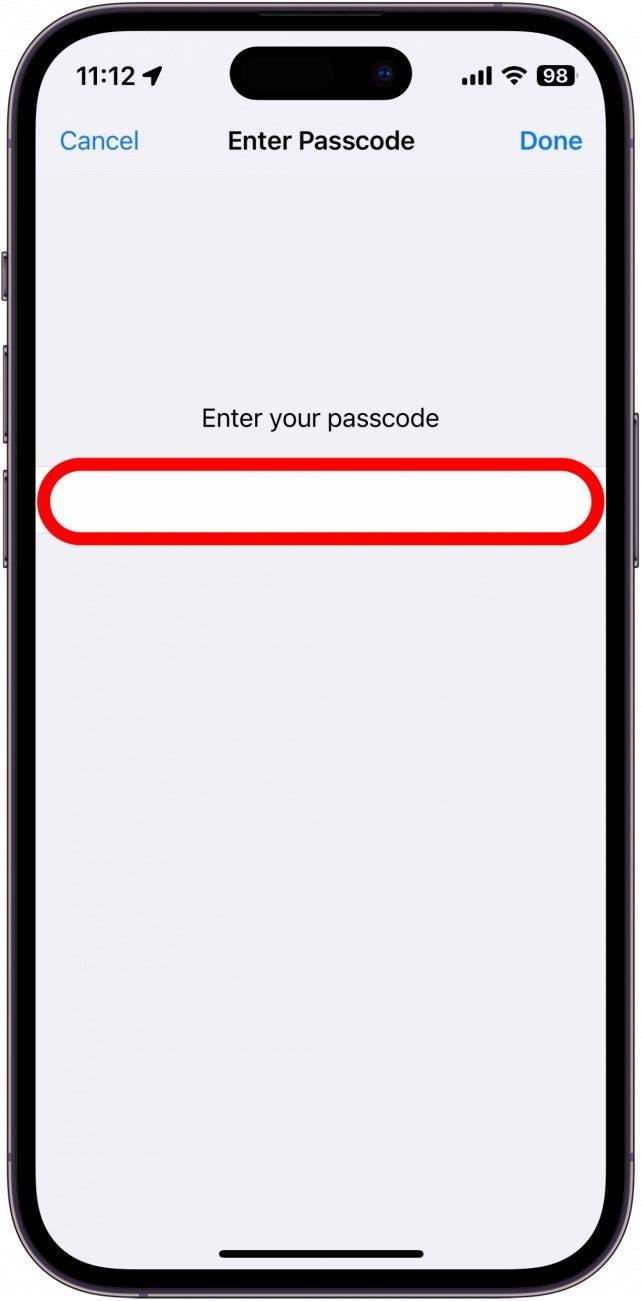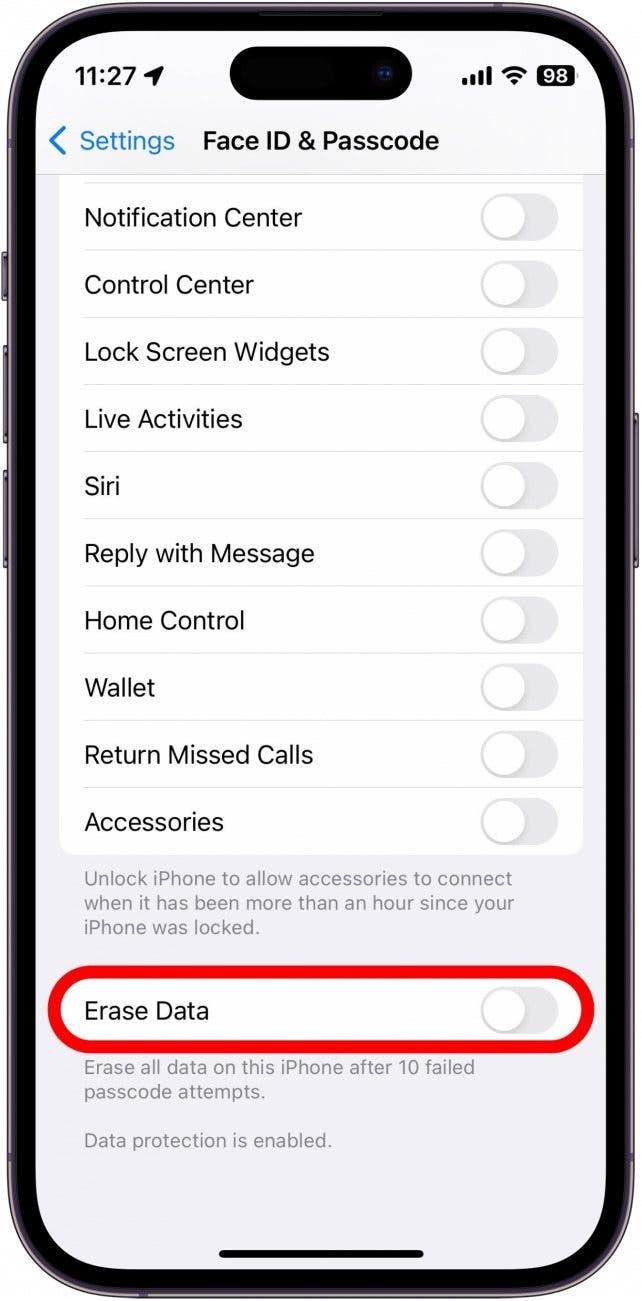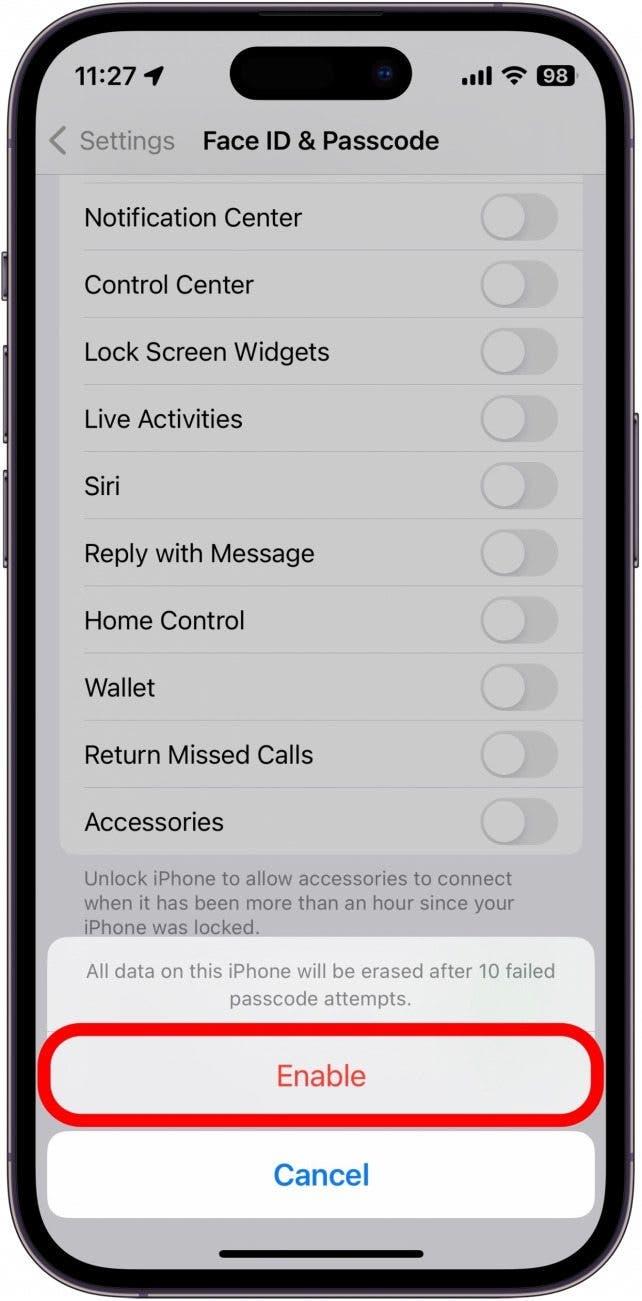도둑으로부터 보호하려는 iPhone에 데이터 나 이미지가있는 경우 10 번의 암호화 시도가 실패한 후 iPhone을 설정하여 모든 컨텐츠 및 설정을 지우도록 설정할 수 있습니다 (iCloud에서 데이터를 삭제하지 않습니다). 코티 손자 (Nosy Grandchild)를 포함하여 누군가가 10 번의 시도 후에 전화를 열면 전화를 열면 전화의 모든 것이 사라지고 처음부터 시작해야하기 때문에 가볍게 켜지 말아야합니다. 그러나 보안 조치로서 데이터가 안전한 지 확인하는 좋은 방법입니다.
이 팁을 좋아하는 이유
- iPhone을 자동으로 지우도록하여 개인 정보를 안전하게 유지하십시오.
- 10 번의 시도가 실패한 후 도둑이 데이터에 액세스하는 것을 방지합니다.
10 번의 실패한 시도 후 iPhone을 지우십시오
iPhone 데이터를 자체 파괴로 설정하면 위험한 것처럼 보이지만이 설정은 휴대 전화를 잃어버린 경우 개인 정보를 보호하는 데 도움이 될 수 있습니다. 더 많은 iPhone 보안 조언을 보려면 뉴스 레터에 가입하십시오. 이제 10 번의 실패한 시도 후 iPhone을 지우는 방법은 다음과 같습니다.
- 설정 앱 을 열고 face id & passcode 를 누릅니다.

- 계속하려면 암호 을 입력하십시오.

- 이 페이지의 맨 아래로 스크롤하고 데이터 옆에있는 토글을 탭하십시오 . 이에 따르면, 10 번의 실패한 암호 시도 후이 iPhone의 모든 데이터를 지우는 것 “이라고 말합니다.

- 활성화 를 탭하십시오.

이제 누군가가 잘못된 암호를 10 번 연속으로 입력하면 iPhone이 모든 컨텐츠와 설정을 자동으로 지우게됩니다. 이 설정을 켜면 iPhone의 모든 데이터가 백업되지 않으면 모든 데이터를 잃게됩니다. 이것은 iCloud 또는 백업의 데이터에 영향을 미치지 않으므로 iPhone이 지워지면 항상 최신 백업을 복원 할 수 있습니다. 마지막으로, 당신이 내 활성화 된 것을 찾았다면, 이것은 내 찾기를 비활성화하지 않으므로 iPhone을 다시 설정할 때 Apple ID에 로그인해야 할 것입니다.